1、首先按[win+x]快捷键进入控制面板,当查看模式为“大图标”时,选择“安全与维护”。
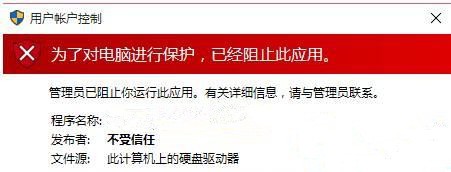
2、在瘾廛装钒左侧的“更改windows smartscreen筛选器的设置”中,单击“不执行任何操作(关于windows smartscreen筛选器)”并确认。

3、在“管理与维护”框左侧,点击“更改用户账号控制设置”,将滑块拉到底,点击“从不通知”确认。

时间:2024-10-12 07:02:50
1、首先按[win+x]快捷键进入控制面板,当查看模式为“大图标”时,选择“安全与维护”。
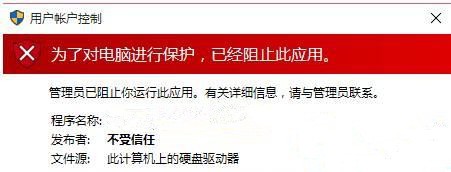
2、在瘾廛装钒左侧的“更改windows smartscreen筛选器的设置”中,单击“不执行任何操作(关于windows smartscreen筛选器)”并确认。

3、在“管理与维护”框左侧,点击“更改用户账号控制设置”,将滑块拉到底,点击“从不通知”确认。

